如何将 Spotify 移动到 SD 卡(2 种方法)
Spotify 使用您的设备内存将部分音乐和播客作为缓存存储,使其播放时不会出现延迟。如果您是 Spotify 高级用户,下载的音乐和播客也将存储在您的设备上。但是,使用 Spotify 一段时间后,很容易慢慢看到存储空间被缓存和下载文件填满。没有什么比打开 Spotify 却被告知存储空间不足来下载歌曲更令人恼火的了。
不要惊慌。如果您还没有准备好购买具有更大存储空间的新手机,并且不想删除已下载的喜爱音乐,您可能仍然可以使用 SD 卡获得相当多的可用空间。SD 卡被广泛用作不同设备的便携式存储介质。 如何将 Spotify 移动到 SD 卡? 现在请查看下面的内容,让您更轻松地释放手机空间,而不会丢失您喜爱的音乐!
内容指南 第 1 部分。将 Spotify 下载保存到 Android 上的 SD 卡第 2 部分。 无需付费即可将 Spotify 音乐下载到 SD 卡第 3 部分。将 Spotify 下载移至 SD 卡以离线播放第 4 部分。常见问题部分5。 结论
第 1 部分。将 Spotify 下载保存到 Android 上的 SD 卡
Android 和 iOS 都可以轻松查看确切的空间大小 Spotify 占用空间。一旦大量下载的歌曲占用了手机空间,您可以采取一些措施来清理空间并帮助您的手机更好地运行,例如将 Spotify 文件移动到 SD 卡。但是,如果您使用 iPhone 或某些 Android 手机,则这不是一个选项。此方法仅适用于具有 SD 卡插槽的 Android 手机。如何将 Spotify 移动到 SD 卡?请随意成为数字收藏家并更改 Spotify 下载存储位置,如下所示:
步骤 1。 购买更大尺寸的 SD卡 与您的 Android 手机兼容。我们通常建议 128GB 用于下载音乐。如果您有足够的预算,您也可以购买 256GB 或更大的 SD 卡。然后将 SD 卡插入您的 Android 手机。
步骤 2。 打开Spotify移动应用程序。点击你的个人资料图片。
步骤 3。 点击设置和隐私 > 其他 > 存储。
步骤 4。 选择 SD 卡来保存您的下载内容。
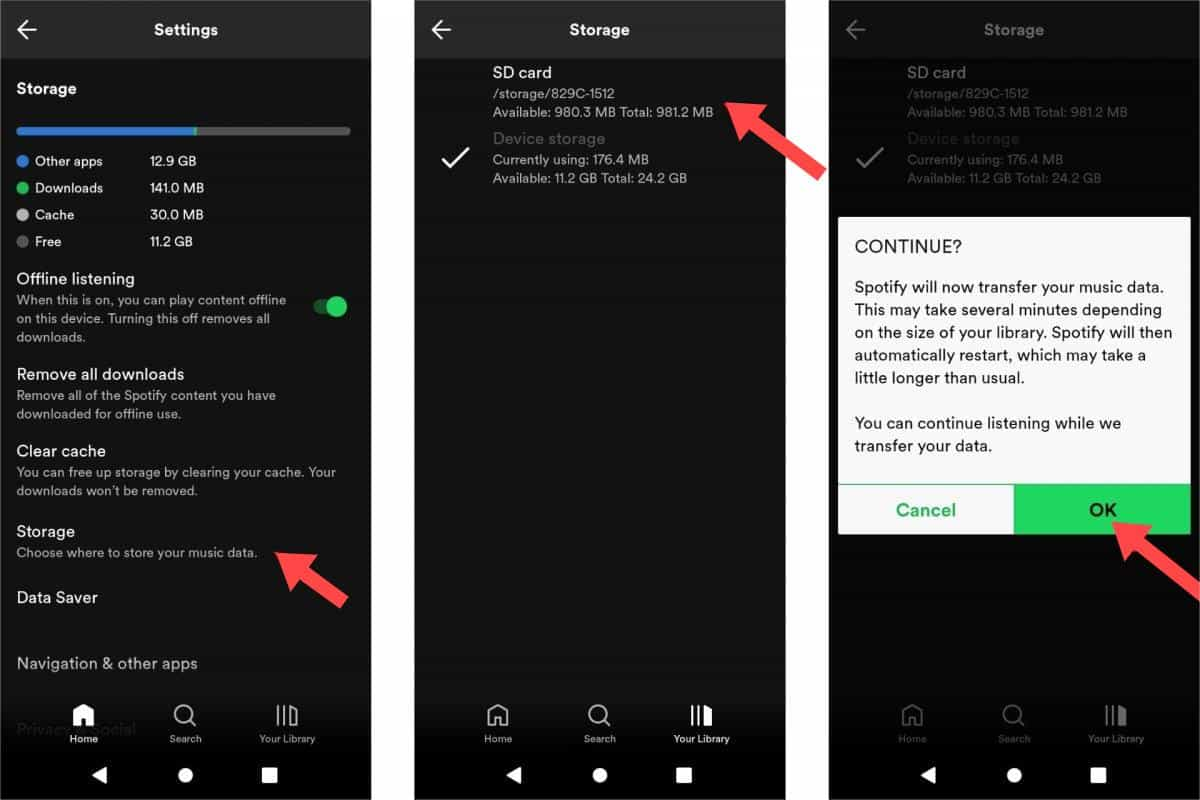
请注意,要让 Spotify 离线保存音乐,您必须使用 Spotify Premium 帐户。一旦您拥有 SD 卡,您就可以将 Spotify 下载移至该卡以获得更多内部存储空间。
第 2 部分。 无需付费即可将 Spotify 音乐下载到 SD 卡
一些 Android 设备和 iOS 设备没有 SD 卡插槽。这已成为大多数设备中不常见的功能。在这种情况下,如何将 Spotify 移动到 SD 卡?虽然 Spotify 高级用户可以下载歌曲以供离线播放,但您无法将 Spotify 下载移出应用程序,因为 Spotify 使用 DRM 加密技术保护所有曲目。此外,Spotify 使用有损格式 Ogg Vorbis 进行音乐流式传输,而许多设备并不广泛支持它。因此,当要将 Spotify 下载传输到 SD 卡时,您需要确保您的歌曲不受 DRM 保护并转换为 SD 卡支持的音频文件(如 MP3)。否则,无法读取音频。
要将歌曲、专辑、播放列表或播客从 Spotify 下载到 SD 卡, 音乐软件 Spotify Music Converter 是您最好的选择。AMusicSoft Spotify Music Converter 可以从 Spotify 中删除 DRM,并将其转换为普通音频格式,如 MP3、MP3、AAC、FLAC、WAV、M4A 等,同时保持原始音频质量和 ID3 标签。通过这种方式,您可以将 Spotify 下载传输到任何其他设备,以便在您喜欢的任何设备或平台上使用。不仅可以使用 SD 卡,还可以 将音乐放在汽车 USB 驱动器上 立体声。这样,您在野外开车时仍然可以享受离线音乐。
音乐软件 Spotify Music Converter Spotify Free 和 Spotify Premium 帐户均可使用,因此您可以节省大量费用 Spotify 高级帐户。此外,该程序还保持歌曲的质量,就像它们是原始曲目一样,以及 ID3 标签和元数据,使它们在下载后保持组织。此外,它还以其 5 倍的转换速度而闻名,这不会花费您太多的时间来等待过程完成。
在了解如何将 Spotify 移动到 SD 卡之前,请按照以下步骤使用 AMusicSoft 将无 DRM 的 Spotify 歌曲下载为 SD 卡支持的文件。
步骤 1。 下载并安装 AMusicSoft Spotify Music Converter 在您的 Windows 或 Mac 计算机上。完成此操作后,您必须启动该程序并登录您的 Spotify 帐户。
步骤 2。 之后,您可以将想要移动的歌曲、播放列表或专辑拖放到 AMusicSoft 界面。

步骤 3。 选择要将文件转换为的文件格式类型。文件类型有很多,例如 AAC、FLAC 和 WAV,但兼容性最好的是 MP3。选择文件类型后,您现在可以选择要存储文件的文件夹。

步骤 4。 之后,选择转换按钮。

第 3 部分。将 Spotify 下载移至 SD 卡以离线播放
使用 AMusicSoft 后 Spotify Music Converter 并准备好移动所有选定的音乐文件后,您现在可以继续将 Spotify 移动到 SD 卡的过程。如果您已经很熟练,请继续执行以下步骤:
在Windows上
步骤 1。 如果可用,请将 SD 卡插入 PC 的读卡器端口,或者将读卡器连接到计算机并将卡插入其中。
步骤 2。 双击“此电脑”,您应该会在左侧边栏中看到您的 SD 卡。
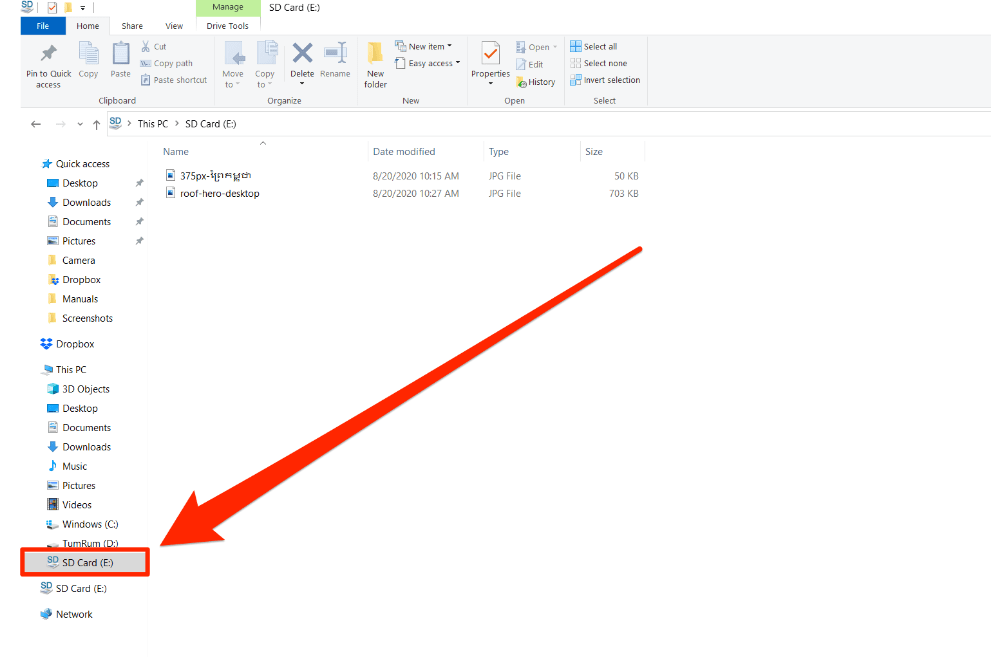
步骤 3。 找到要移动的歌曲,然后将其拖放到侧边栏中的 SD 卡上。如果您要移动大量文件,这可能需要一些时间。
在Mac上
步骤 1。 对于有 SD 卡插槽的 Mac,只需将卡插入,金属连接器触点朝下,并将该面滑入插槽即可。如果您的 Mac 没有卡插槽,则必须使用 SD 卡读卡器进行连接。
步骤 2。 打开新的 Finder 窗口。您的 SD 卡将位于左侧边栏的“设备”部分下。它将以您指定的名称或其出厂默认名称显示,例如“无名称”。
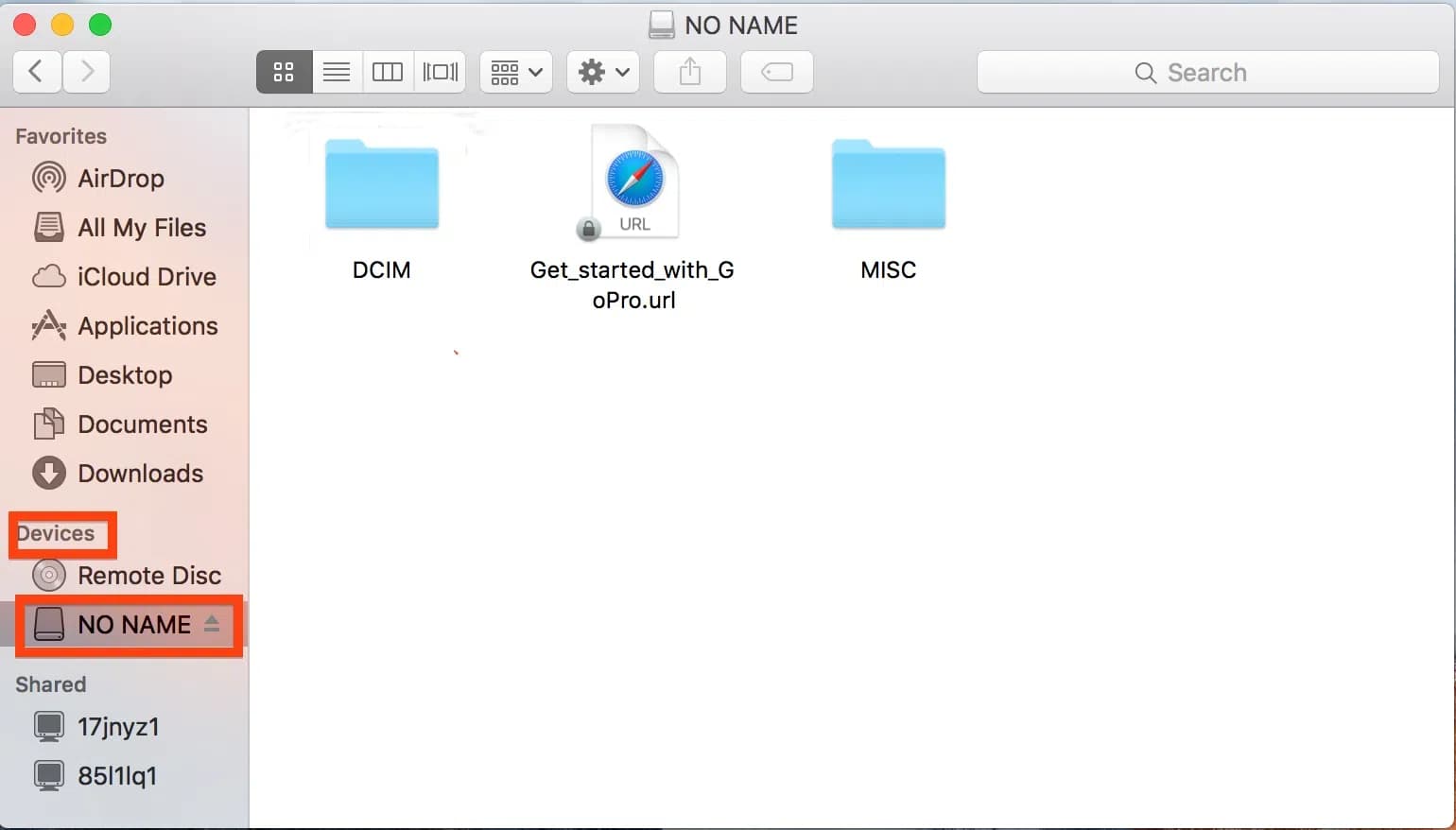
步骤 3。 将您想要的任何文件拖放到侧边栏中的 SD 卡上。较大的文件可能需要一些时间来复制。
第 4 部分。常见问题
将 Spotify 移动到 SD 卡的步骤很简单。但有时您可能仍会遇到一些问题。以下是常见问题解答,应该对您有所帮助。
Q1. SD 卡支持哪些音频格式?
大多数 SD 卡支持 MP3、M4A、MP4、WMA、AAC 和 FLAC。如果您不使用上述格式,Spotify 下载将无法播放。
Q2。为什么 Spotify 下载不能移动到 SD 卡?
有时,当您尝试将 Spotify 音乐传输到 SD 卡时,会出现错误。这是一个相对常见的问题,幸运的是,也有许多解决方案可以解决这些问题。
- 检查歌曲是否具有 DRM 保护:Spotify 歌曲由于 DRM 而无法传输到 USB 或其他音乐播放器。您需要通过 AMusicSoft 等 DRM 删除工具删除加密 Spotify Music Converter 第一。
- 检查音频格式:确保您的 Spotify 音乐文件的格式与您的 SD 卡兼容,例如 MP3 和 AAC。
- 检查您的 SD 卡是否有故障:在另一台设备上测试您的 SD 卡媒体内容,如果无法播放,则您的 SD 卡可能有故障。您需要更换一张好的 SD 卡。
- 重新格式化您的 SD 卡:格式化会删除卡上的所有数据,因此请备份重要文件。
部分5。 结论
希望您的移动设备有足够的存储空间,这样您就不必经常尝试移动 Spotify 下载以释放空间。如果不是这种情况,请使用 SD 卡获取更多存储空间。对于没有 SD 卡插槽的手机,如何将 Spotify 移动到 SD 卡?毫无疑问, 音乐软件 Spotify Music Converter 是将 Spotify 下载到 SD 卡的最佳选择。使用 AMusicSoft,您可以获得您最喜欢的常见 MP3 音频,这可以为您带来最大的安心。
人们也读
Robert Fabry 是一位热心的博主,也是一位热衷于技术的爱好者,也许他可以通过分享一些技巧来感染你。他还热爱音乐,并曾为 AMusicSoft 撰写过有关这些主题的文章。